我们在电脑使用的过程当中,会安装很多软件,而随着软件的卸载,任务栏却会留下使用痕迹,这样会感觉任务栏很乱,还会影响电脑的运行速度,那么win7系统怎么清理任务栏图标呢?今天为大家分享Win7系统电脑清理任务栏图标的操作方法。
清理任务栏图标操作步骤:
1、在任务栏上空白处单击右键,选择属性,如下图所示:
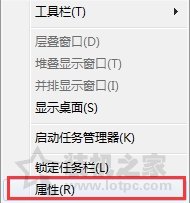
2、在“任务栏和【开始】菜单属性”窗口中,任务栏选卡下放点击“自定义”,如下图所示:
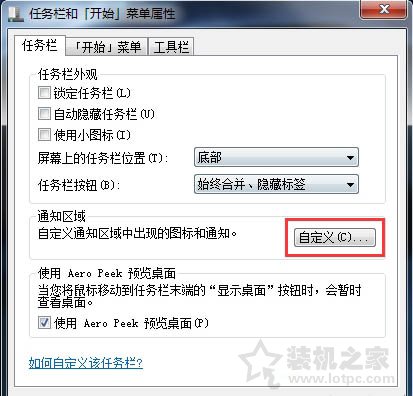
3、在通知区域图标窗口内,找到不需要显示的图标,然后在行为一栏内选择“隐藏图标和通知”点击确定,如下图所示:
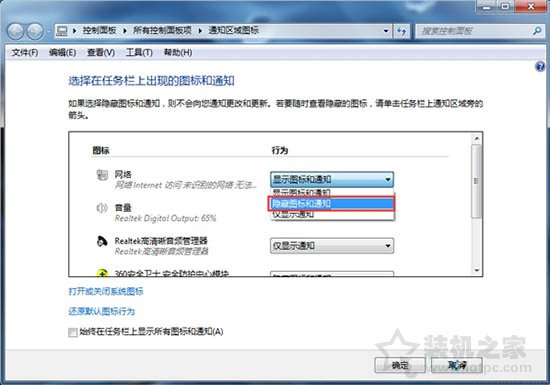
4、在键盘上同时按下“Win+R”,在框内输入“regedit”,然后点击确定,如下图所示:
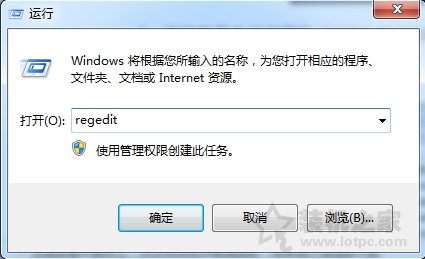
5、在注册表中依次展开“HKEY_CLASSES_ROOT\Local Settings\Software\Microsoft\Windows\CurrentVersion\TrayNotify”,如下图所示:
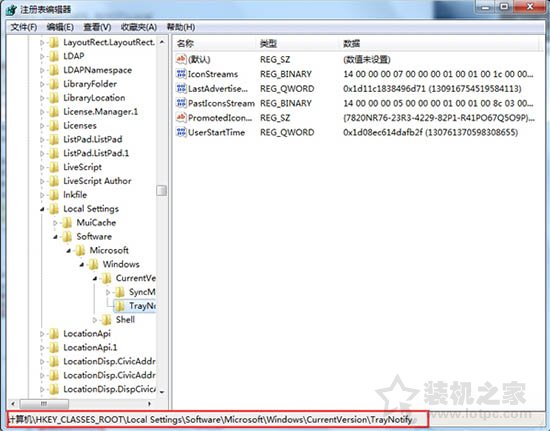
6、然后在窗口右侧,将“IconStreams”删除,如下图所示:
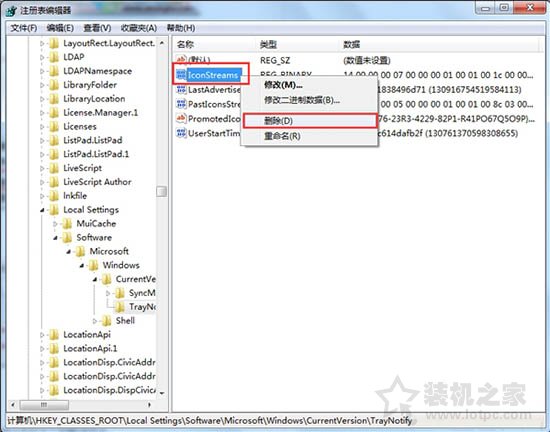
7、再将“PastIconsStream”删除,然后注销计算机或者重启即可搞定,如下图所示:

以上就是装机之家分享的Win7系统电脑清理任务栏图标的操作方法,如果你需要清除任务栏图标,可以通过以上的方法来进行操作。






